Hoe u verschillende waarden in een kolom in excel kunt krijgen
Er zijn twee manieren om een lijst met verschillende waarden in een kolom in Excel te krijgen:
Methode 1: Gebruik de UNIEKE functie
U kunt de functie UNIEK gebruiken om een lijst met verschillende waarden uit een bepaald bereik te extraheren.
Methode 2: Gebruik het hulpmiddel Duplicaten verwijderen
U kunt de tool Duplicaten verwijderen op het tabblad Gegevens gebruiken om alle dubbele waarden in een bereik te verwijderen en alleen afzonderlijke waarden te behouden.
De volgende voorbeelden laten zien hoe u elke methode in de praktijk kunt gebruiken met de volgende kolom met waarden in Excel:
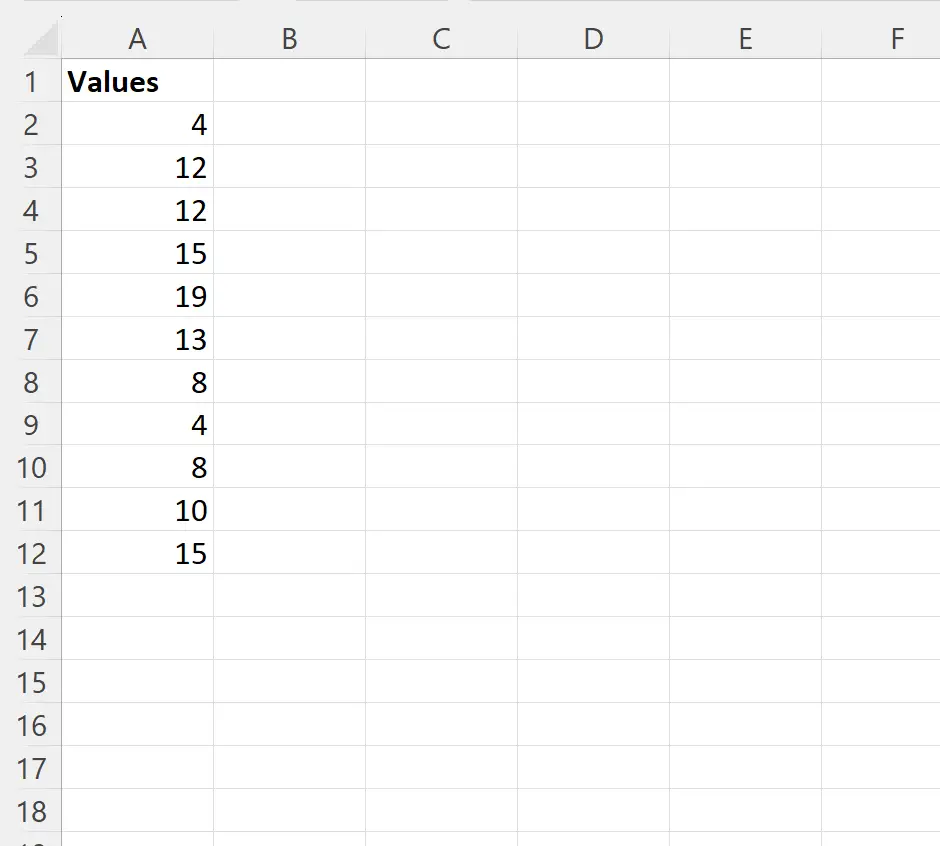
Voorbeeld 1: gebruik van de UNIEKE functie
We kunnen de volgende formule in cel B2 typen om een lijst met verschillende waarden uit het bereik A2:A12 te extraheren:
=SINGLE( A2:A12 )
De volgende schermafbeelding laat zien hoe u deze formule in de praktijk kunt gebruiken:
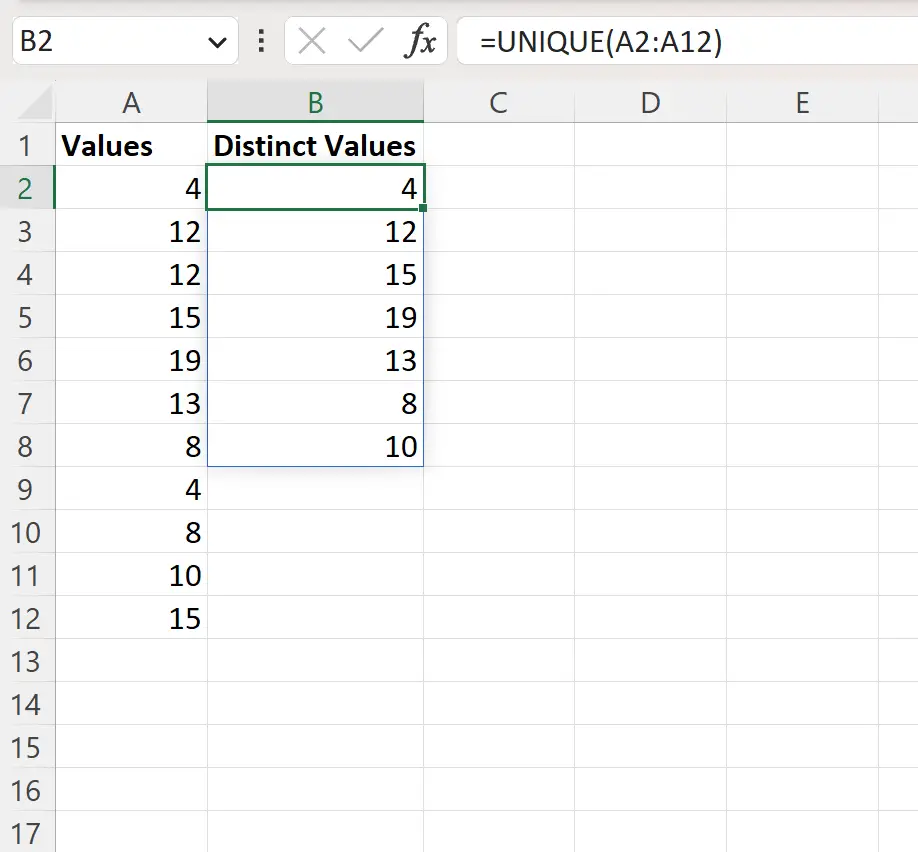
Deze formule retourneert een lijst met verschillende waarden uit kolom A.
Het voordeel van deze aanpak is dat u een lijst met verschillende waarden uit een bereik kunt krijgen zonder het oorspronkelijke bereik daadwerkelijk te wijzigen.
Voorbeeld 2: Het hulpmiddel Duplicaten verwijderen gebruiken
Een andere manier om een lijst met verschillende waarden in een kolom te krijgen, is door de tool Duplicaten verwijderen te gebruiken.
Om dit hulpmiddel te gebruiken, markeert u eenvoudigweg het celbereik A2:A12 en klikt u vervolgens op het pictogram Duplicaten verwijderen in de groep Gegevenshulpmiddelen op het tabblad Gegevens :

In het nieuwe venster dat verschijnt, vinkt u het vakje aan naast de kolom waaruit u duplicaten wilt verwijderen (in dit geval heet de kolom “Waarden”):
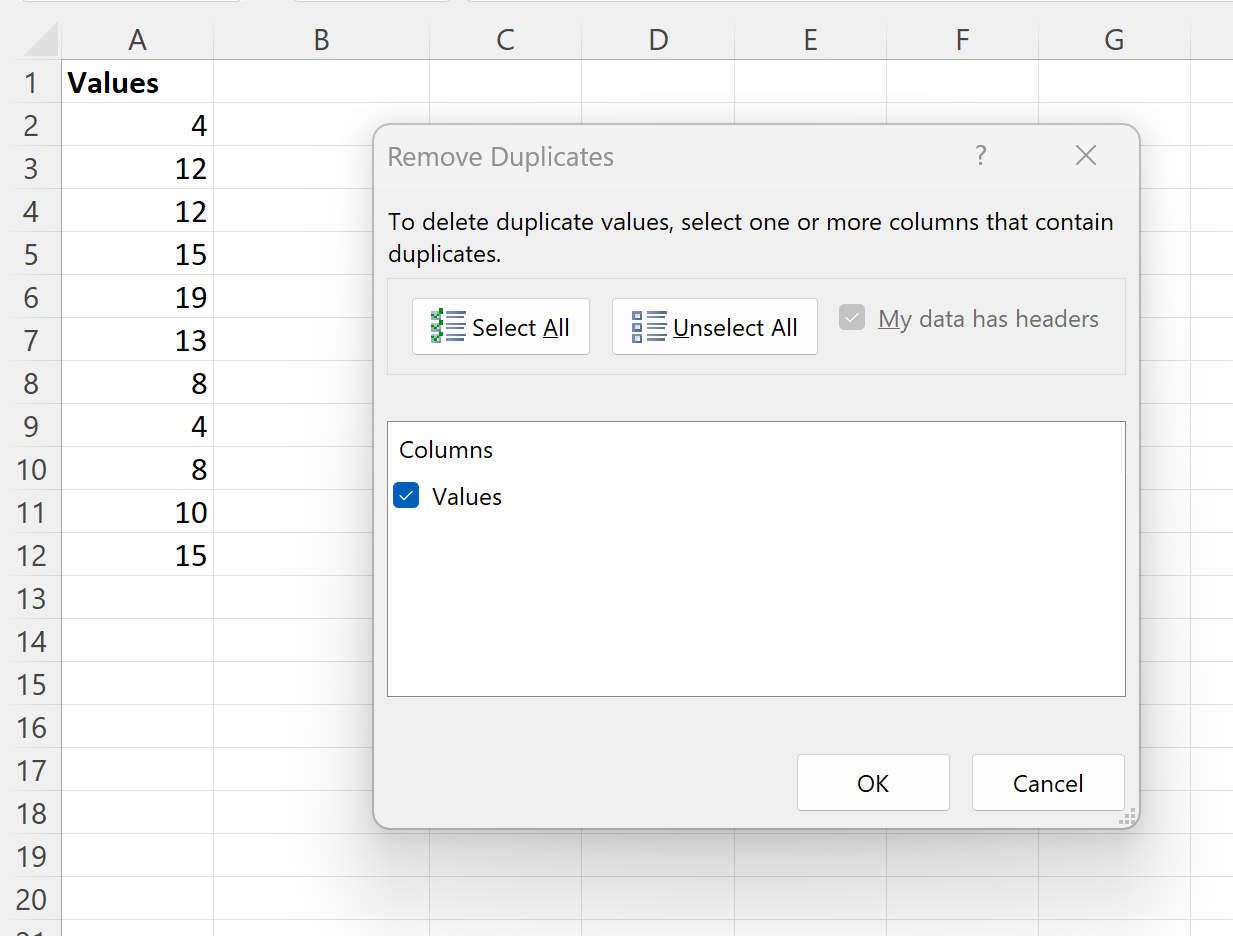
Zodra u op OK klikt, worden alle dubbele waarden uit de kolom verwijderd, zodat alleen afzonderlijke waarden overblijven:
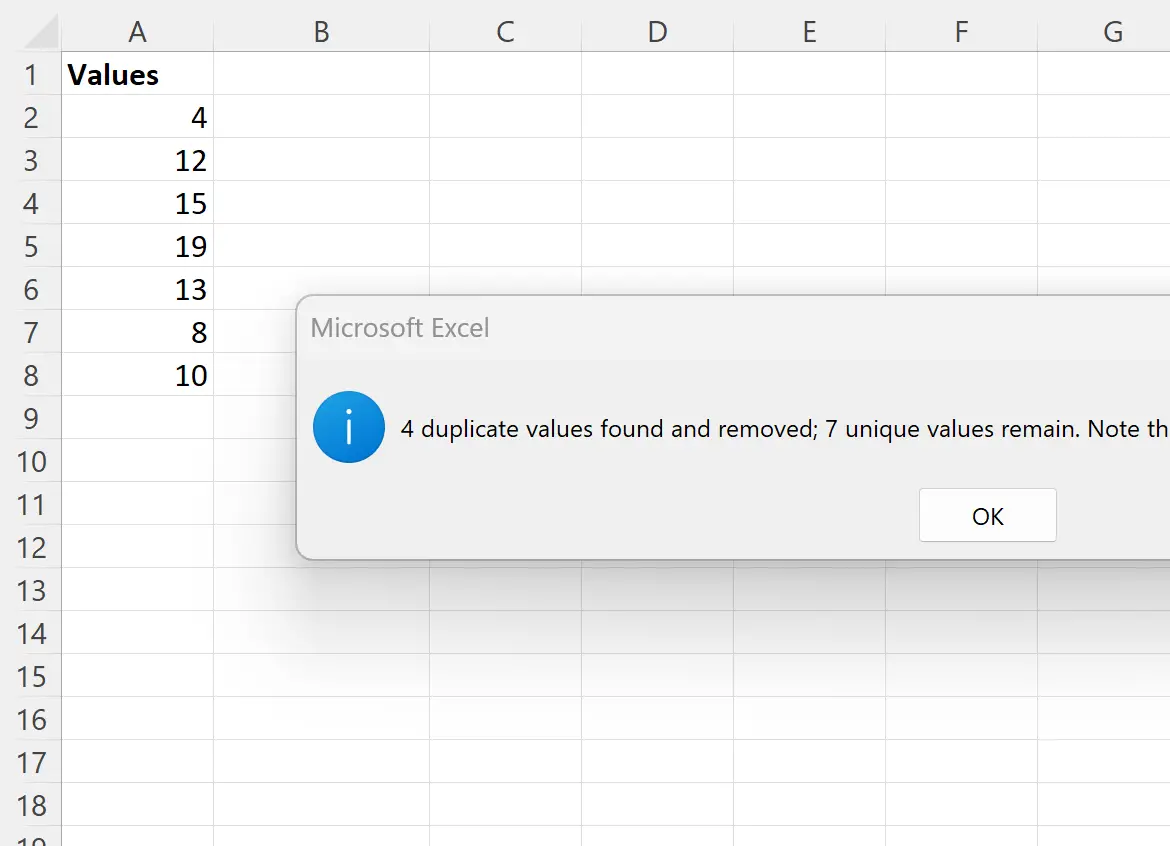
Er verschijnt ook een berichtvenster waarin staat dat 4 dubbele waarden zijn verwijderd en dat er nog 7 verschillende waarden over zijn.
Het voordeel van het gebruik van deze methode is dat u de oorspronkelijke lijst met waarden rechtstreeks kunt wijzigen als u alleen een lijst met afzonderlijke waarden wilt hebben.
Aanvullende bronnen
In de volgende zelfstudies wordt uitgelegd hoe u andere veelvoorkomende taken in Excel kunt uitvoeren:
Excel: unieke namen tellen
Excel: unieke waarden per groep tellen
Excel: unieke waarden tellen op basis van meerdere criteria